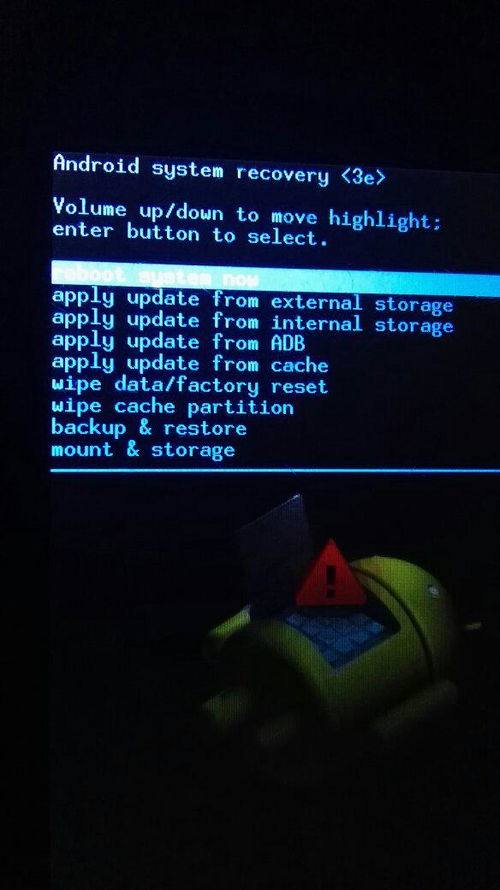macbook air怎么看系统,轻松掌握系统信息
时间:2024-11-15 来源:网络 人气:
MacBook Air系统查看指南:轻松掌握系统信息

一、通过系统偏好设置查看系统信息

MacBook Air的系统偏好设置中包含了丰富的系统信息,以下是查看步骤:
点击屏幕左上角的苹果图标,选择“系统偏好设置”。
在弹出的窗口中,选择“关于本机”。
在“关于本机”窗口中,您可以查看以下信息:
1. 电脑型号:显示您的MacBook Air型号。
2. 操作系统:显示当前运行的macOS版本。
3. 处理器:显示您的MacBook Air所使用的处理器型号。
4. 内存:显示您的MacBook Air的内存容量。
5. 硬盘:显示您的MacBook Air的硬盘容量和类型。
二、通过系统信息应用查看系统信息
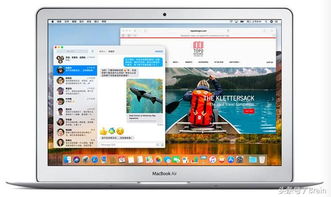
系统信息应用是MacBook Air上的一款内置应用,可以查看更详细的系统信息。以下是查看步骤:
在Dock栏中找到“系统信息”应用,点击打开。
在“系统信息”窗口中,您可以通过左侧的菜单选择不同的系统组件,如处理器、内存、存储、网络等。
点击左侧菜单中的相应组件,右侧窗口将显示该组件的详细信息。
三、通过终端查看系统信息

如果您需要更专业的系统信息,可以使用终端命令查看。以下是查看步骤:
打开终端应用,您可以在Dock栏中找到它。
在终端中输入以下命令,按回车键执行:
1. `system_profiler`:查看系统概览信息。
2. `system_profiler SPHardwareDataType`:查看硬件信息。
3. `system_profiler SPSoftwareDataType`:查看软件信息。
通过以上方法,您可以在MacBook Air上轻松查看系统信息。了解系统信息有助于您更好地维护和优化您的MacBook Air,提高使用体验。
相关推荐
教程资讯
教程资讯排行